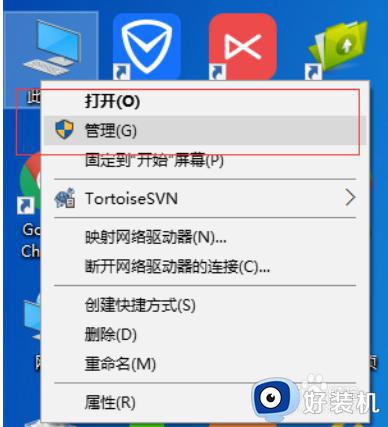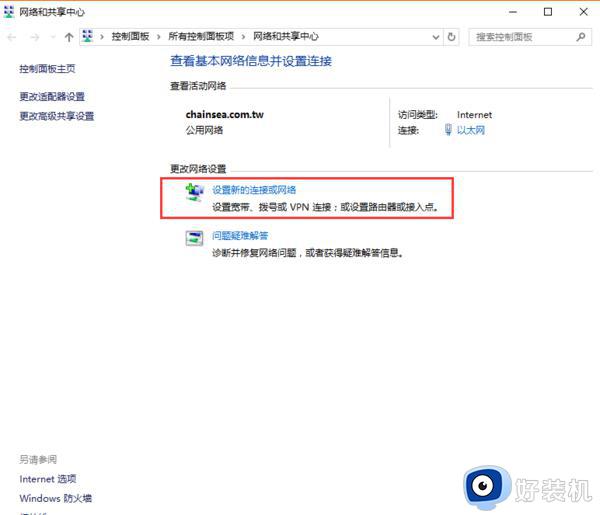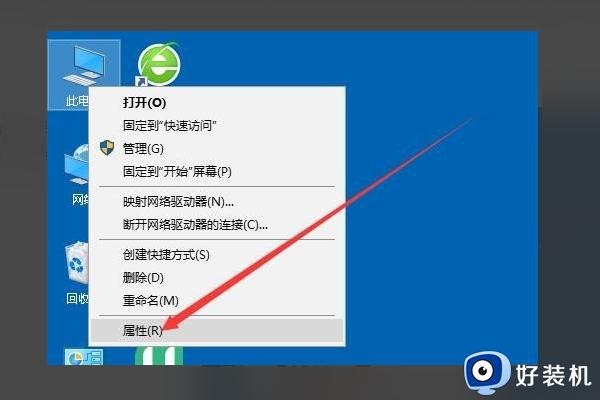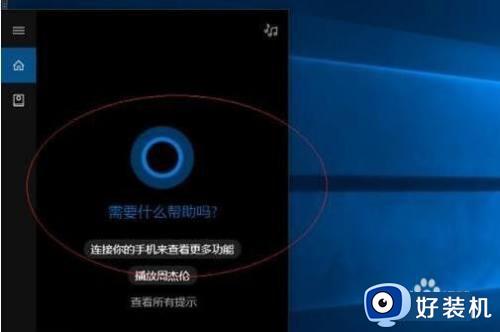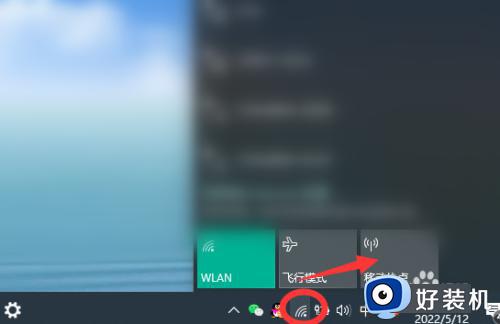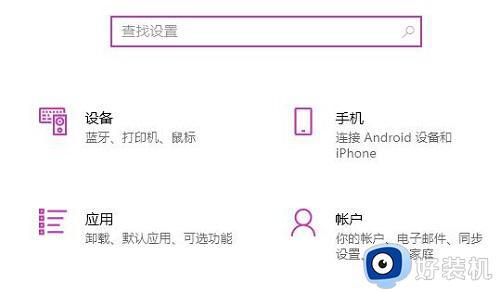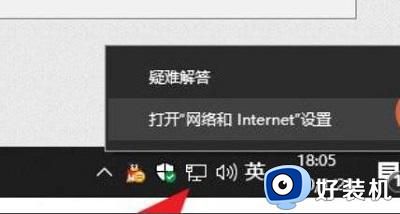win10电脑开热点怎么隐藏网络 win10电脑热点如何隐藏网络
由于微软在win10正式版系统中添加有移动热点功能,因此用户可以通过开启热点来实现区域内无线网络的覆盖,当然为了防止他人随意连接win10电脑的移动热点网络,因此我们可以选择将其进行隐藏设置,那么win10电脑开热点怎么隐藏网络呢?以下就是小编带来的win10电脑热点如何隐藏网络全部内容。
具体方法如下:
1、在开始之前,请单击通知区域中的Wi-Fi图标,然后从列表中找到要隐藏的Wi-Fi网络的SSID。
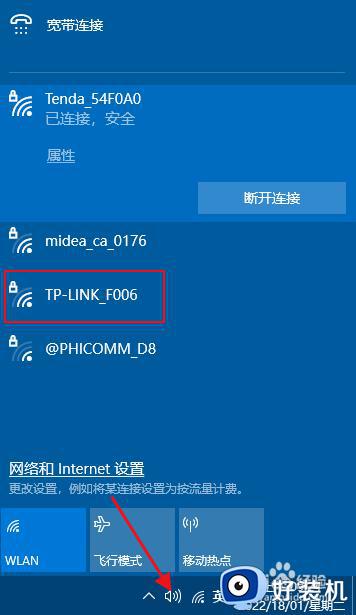
2、打开提升的命令提示符(以管理员身份运行的提示符)。键入命 netsh wlan add filter permission=block ssid="WiFi_Name" networktype=infrastructure以隐藏或阻止任何特定的Wi-Fi网络,将 "WiFi_Name" 替换为您在上述步骤中找到的SSID。
本示例中要禁止"PT-LINK_F006"。
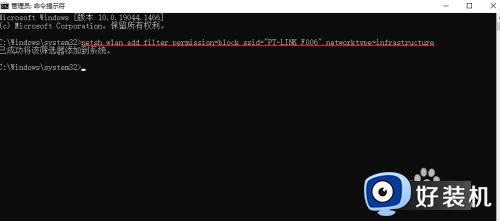
3、重启计算机再次打开列表WiFi列表,"PT-LINK_F006"不见了。
要取消隐藏/阻止的 Wi-Fi 网络,请执行以下命令将其从阻止列表中删除。
netsh wlan delete filter permission=block ssid="WiFi_Name" networktype=infrastructure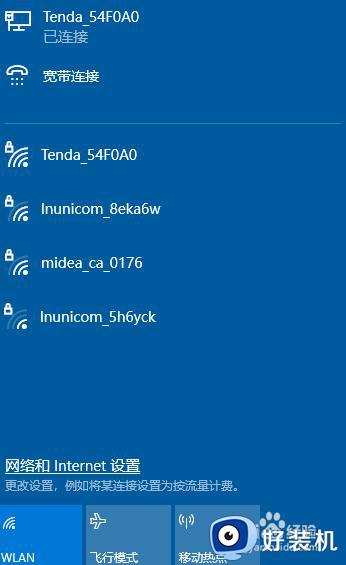
上述就是小编给大家讲解的win10电脑热点如何隐藏网络全部内容了,有遇到过相同问题的用户就可以根据小编的步骤进行操作了,希望能够对大家有所帮助。